Eroarea „SmartScreen nu poate fi accesat acum” din Windows apare atunci când Caracteristica SmartScreen nu reușește să scaneze conținutul fișierului. Este posibil să încercați să instalați o aplicație și, deoarece caracteristica de securitate a computerului dvs. nu poate verifica dacă fișierul dvs. este în siguranță, primiți mesajul de eroare de mai sus. Puteți folosi câteva moduri de a remedia această eroare pe computer, iar noi vă vom arăta cum.
SmartScreen nu vă poate scana fișierul deoarece conexiunea dvs. la internet nu funcționează, serverele Microsoft sunt defectate, computerul dvs. are o defecțiune minoră, serverul VPN sau proxy nu funcționează conform așteptărilor și multe altele.

Verificați dacă conexiunea dvs. la internet are probleme
Conexiunea dvs. la internet este primul element care trebuie verificat când SmartScreen nu funcționează. Este posibil ca conexiunea dvs. să nu mai funcționeze, împiedicând SmartScreen să se conecteze la internet și să afle dacă fișierul dvs. este în siguranță.
În acest caz, verificați starea conexiunii dvs. deschizând un browser web pe computer și lansând un site. Site-ul dvs. nu se va încărca dacă conexiunea dvs. la internet este defectă. În acest caz, trebuie să rezolvați problemele de rețea înainte de a utiliza SmartScreen.
Puteți aplica câteva sfaturi de bază de depanare, cum ar fi deconectarea și reconectarea la rețeaua dvs. Wi-Fi și repornind routerul, pentru a vă remedia problemele de internet. Dacă aceste metode nu funcționează, este o idee bună să contactați furnizorul dvs. de servicii de internet (ISP).
Verificați dacă serverele Microsoft sunt întrerupte
Un alt motiv pentru care SmartScreen nu funcționează este faptul că serverele Microsoft sunt nefuncționale. SmartScreen se bazează pe acele servere pentru a verifica dacă fișierul dvs. este în siguranță, iar caracteristica nu reușește să efectueze verificarea când serverele necesare sunt oprite.
Puteți verifica dacă acesta este cazul mergând pe site-ul Detector de jos și căutând „Microsoft”. Acest site vă arată starea online a diferitelor servicii online, inclusiv Microsoft.

Dacă descoperiți că serverele Microsoft sunt nefuncționale, va trebui să așteptați până când compania remediază problemele serverului. Ar trebui să puteți utiliza SmartScreen când Microsoft și-a restabilit funcționalitățile serverului.
Reporniți computerul Windows
Dacă computerul dvs. Windows are o eroare minoră, acesta poate fi motivul pentru care nu puteți utiliza SmartScreen pentru a vă scana fișierele. O modalitate de a rezolva problemele minore ale computerului este să reporniți computerul.
Dacă reporniți computerul, se oprește și se reactivează toate funcțiile sistemului, reparând multe probleme minore cu acele elemente..
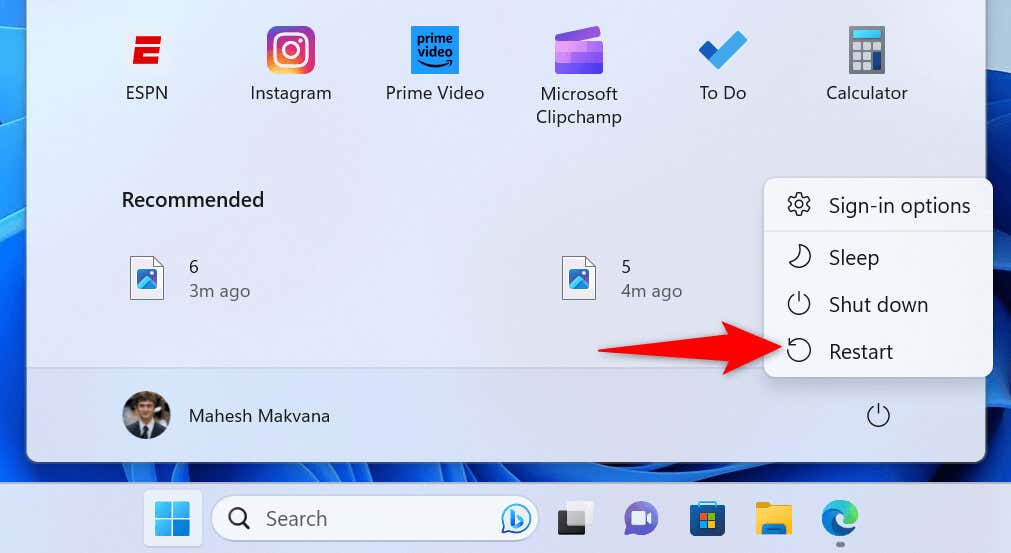
- Reactivați SmartScreen pe computerul Windows
- Deschideți meniul Start, găsiți Securitate Windowsși lansați aplicația.
- Selectați Control aplicație și browserîn aplicație.
- Alegeți Setări de protecție bazate pe reputație.
Nu puteți să utilizați SmartScreen și să primiți un mesaj de eroare, deoarece este posibil să fi dezactivat funcția de pe computerul dvs. sau altcineva. Sau, caracteristica poate avea o eroare minoră. În orice caz, puteți reactiva funcția pentru a vă remedia problema.
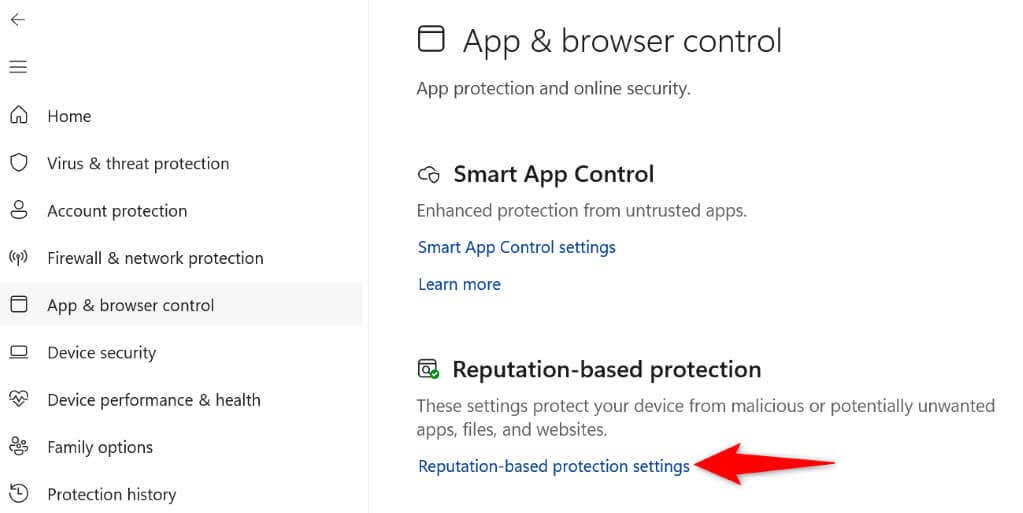
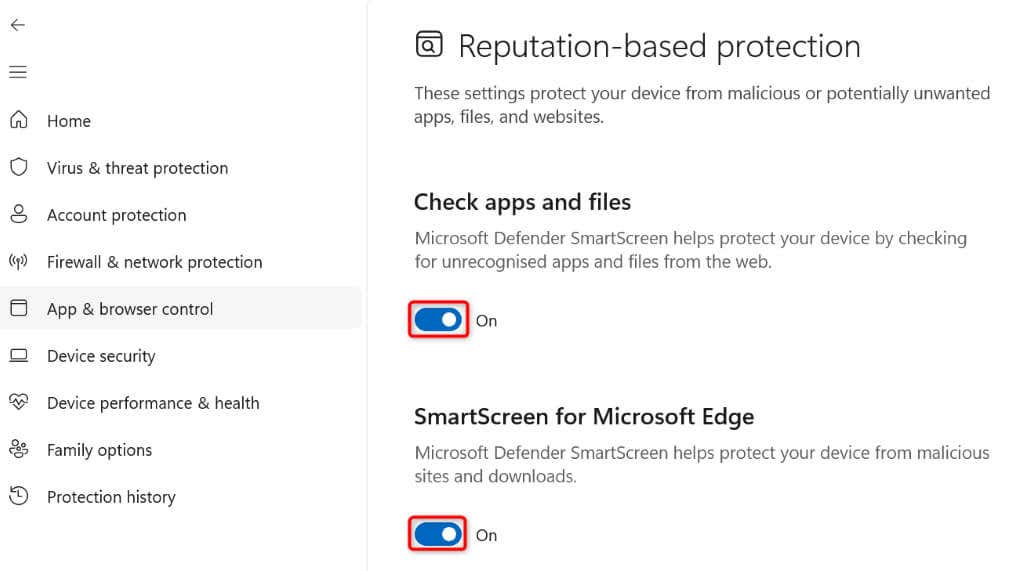
Dezactivați serverul proxy și VPN
Serverul dvs. VPN și serverul proxy vă direcționează traficul de internet printr-un server terță parte. În timp ce această configurare vă permite să ocoliți restricțiile ISP-ului dvs., configurarea ajunge uneori să fie cauza diferitelor probleme. Eroarea dvs. „SmartScreen nu poate fi accesat în acest moment” se poate datora utilizării unui VPN sau a unui proxy.
În acest caz, dezactivați ambele servicii de pe computer și vedeți dacă asta vă rezolvă problema. Vă puteți dezactiva serviciul VPN deschizând aplicația VPN și dezactivând opțiunea principală.
Puteți dezactiva serverul proxy după cum urmează:
Pe Windows 11
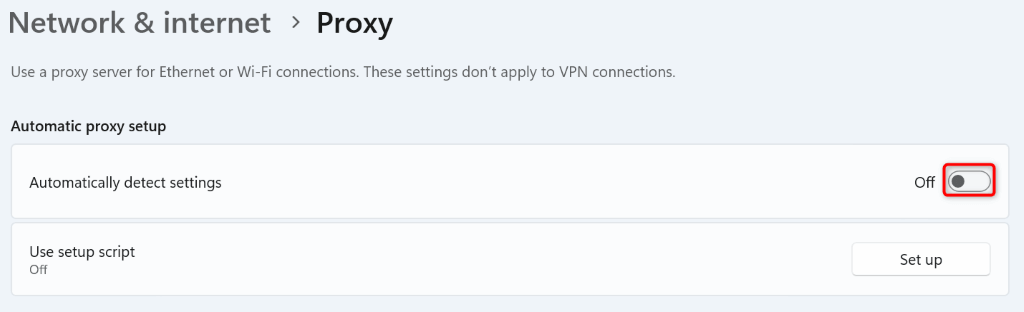
Pe Windows 10.
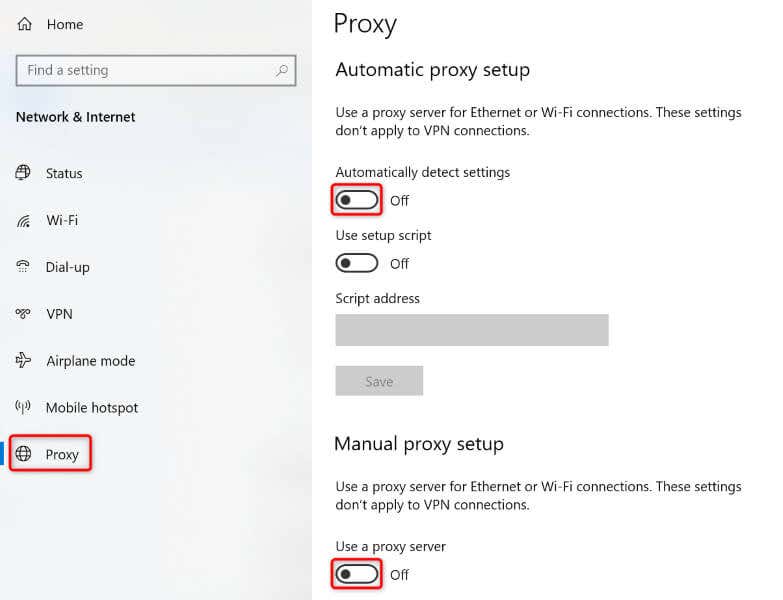
Executați o scanare antivirus pe Windows dvs. Computer
Dacă tot nu vă puteți instala aplicația și obțineți o eroare SmartScreen, computerul dvs. poate fi infectat cu un virus sau malware. Astfel de infecții cauzează adesea multe probleme aleatorii, împiedicându-vă să lucrați la sarcinile dvs.
O modalitate de a remedia problema este să rulați o scanare completă de viruși și eliminați toate amenințările de pe computer. Acest lucru elimină mașina dvs. de viruși și programe malware și vă permite să vă instalați aplicațiile în mod obișnuit.
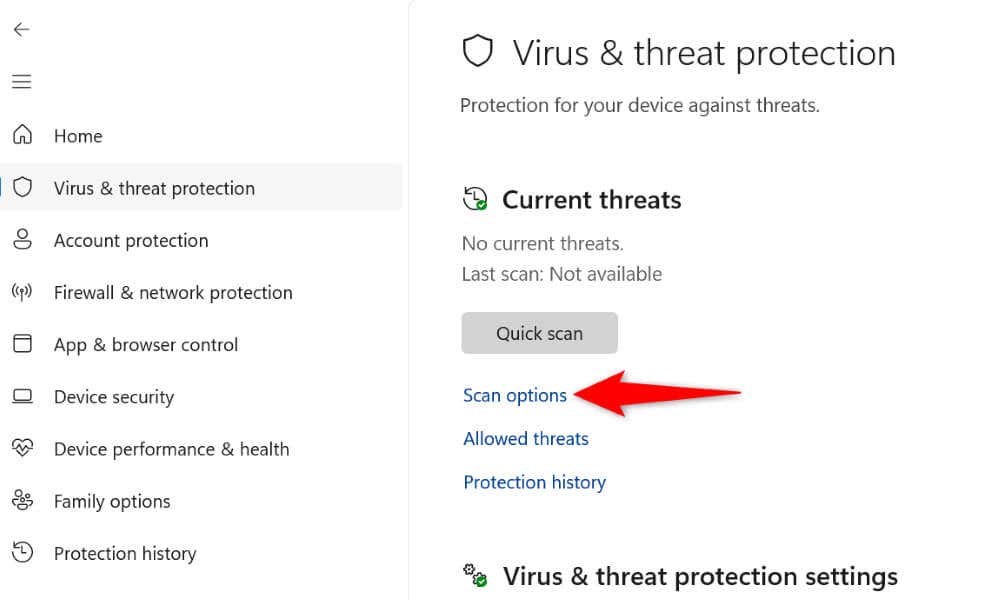
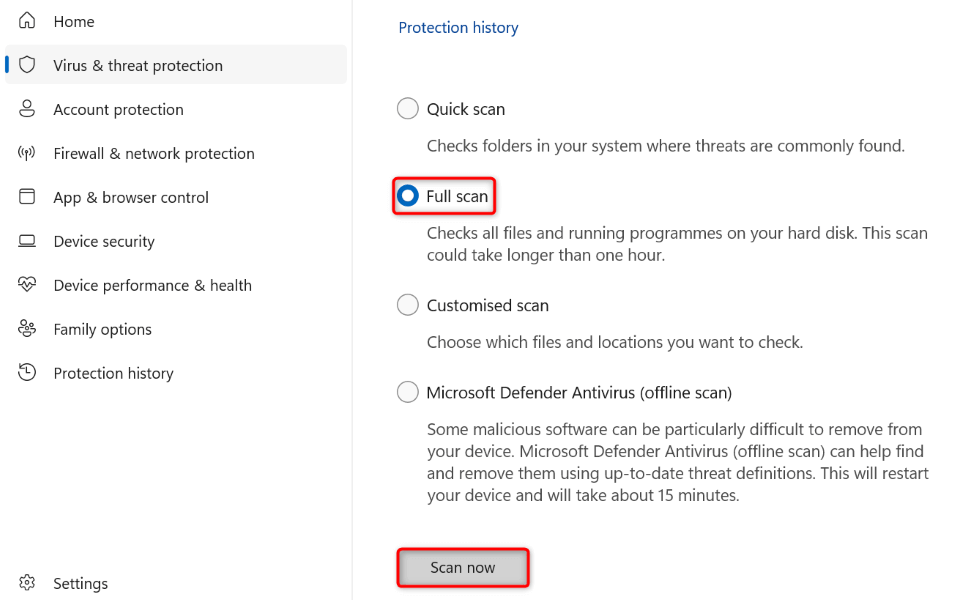
- Curățați pornirea computerului Windows
Uneori, nu puteți instala o aplicație deoarece o altă aplicație instalată pe computerul dvs. provoacă interferențe. Este posibil ca PC-ul dvs. să aibă o aplicație suspectă care vă împiedică să lansați programul de instalare actual al aplicației.
În acest caz, puteți să pornire curată a computerului cu Windows și să încercați să vă instalați aplicația. Windows încarcă fișierele esențiale numai atunci când intri în acest mod, permițându-ți să descoperi dacă aplicațiile terță parte provoacă interferențe.
Dacă aplicația dvs. se deschide bine în acel mod Windows, găsiți și eliminați toate aplicațiile suspecte de pe computer.
Creați și utilizați un nou cont de utilizator Windows
Dacă problema dvs. SmartScreen rămâne nerezolvată, ultima soluție pe care o puteți utiliza este să creați și să utilizați un nou cont de utilizator Windows pentru a vă instala aplicația. Contul dvs. actual poate avea probleme, care să cauzeze problema dvs.
Este ușor să configurați un nou cont de utilizator în Windows 10 și la fel de ușor să fie faceți un cont nou în Windows 11. După ce aveți un cont nou, utilizați acel cont pentru a rula programul de instalare a aplicației și pentru a instala aplicația.
Multe moduri de a rezolva „Windows SmartScreen nu poate fi ajuns chiar acum” Eroare.
Windows SmartScreen nu mai funcționează din diverse motive, motivul principal fiind lipsa conexiunii la internet. Dacă nu puteți scăpa de eroare chiar și după ce ați încercat să deschideți programul de instalare a aplicației de mai multe ori, utilizați metodele descrise mai sus pentru a vă rezolva problema.
După ce ați remediat problema, SmartScreen vă va scana fișierul și vă va anunța dacă este sigur să continuați cu fișierul.
.